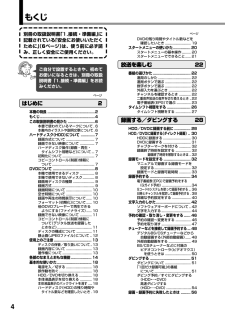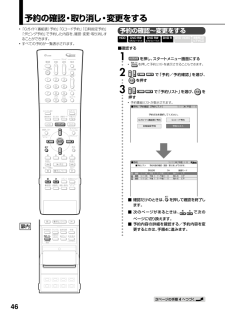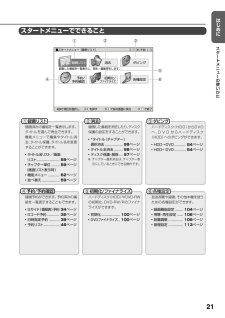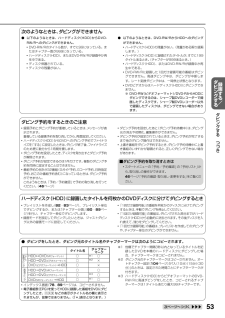Q&A
取扱説明書・マニュアル (文書検索対応分のみ)
"Gガイド"1 件の検索結果
"Gガイド"10 - 20 件目を表示
DV-HR450 ハードディスク一体型 DVD レコーダーお買いあげいただき、まことにありがとうございました。この取扱説明書をよくお読みのうえ、正しくお使いください。•ご使用の前に、別冊の取扱説明書1. 接続・準備編 の「安全にお使いいただくために」( 6ページ)を必ずお読みください。•この取扱説明書および別冊の取扱説明書1. 接続・準備編 は、保証書とともに、いつでも見ることができる所に必ず保存してください。•製造番号は、品質管理上重要なものですから、商品本体に表示されている製造番号と保証書に記入されている製造番号とが一致しているか、お確かめください。はじめに放送を楽しむ録画する/ダビングする再生する編集するデ スクを管理する各種設定をするGコードは、ジェムスター社の登録商標です。取扱説明書 2. 操作編 操作に入る前に別冊の取扱説明書 をご覧ください。 1. 接続・準備編 形 名 DV-HR450ディー ブイ エイチ アール ハードディスク一体型 DVDレコーダー その他•お客様登録のご案内お買い上げいただきました製品につきましては「お客様登録」をお願いいたします。詳しくは、1. 接...
2131はじめにその他さくいん設置調整 ・・・・・・・・・・・・・・・・・・・・・・・・・・・・・・・・・ 109選局 ・・・・・・・・・・・・・・・・・・・・・・・・・・・・・・・・・・・・・・・ 22操作ロック ・・・・・・・・・・・・・・・・・・・・・・・・・・・・・・・・・ 18ソフトウェアキーボード ・・・・・・・・・・・・・・・・・・・・・ 42た行タイトル ・・・・・・・・・・・・・・・・・・・・・・・・・ 11、58、74タイトル移動 ・・・・・・・・・・・・・・・・・・・・・・・・・・・・・・・ 86タイトル順変更 ・・・・・・・・・・・・・・・・・・・・・・・・・・・・・ 86タイトル全消去 ・・・・・・・・・・・・・・・・・・・・・・・・・・・・・ 98タイトル選択消去 ・・・・・・・・・・・・・・・・・・・・・・・・・・・ 99タイトル番号 ・・・・・・・・・・・・・・・・・・・・・・・・・・ 65、71タイトル保護・解除 ・・・・・・・・・・・・・・・・・・・・・・・・・ 96タイトル保護設定 ・・・・・・・・・・・・・・・・・・・・・・・・・・・ 96タイトル名 ・・・・・・・・・...
4もくじページページご自分で設置するときや、初めてお使いになるときは、別冊の取扱説明書「1.接続・準備編」をお読みください。はじめに 2本機の特長 ............................................2もくじ...................................................4この取扱説明書の見かた .........................6本書で使われているマークについて. 6本書内のイラストや説明文章について. 6ハードディスク(HDD)について .............7録画方式について ................................ 7録画できない映像について ................ 7ハードディスク操作(録画・再生・ タイムシフト視聴など) について... 7初期化について .................................... 7コピーコントロール(制御)情報に ついて................................................ 7DV...
13はじめに使用上のご注意使用上のご注意DVDについて つづきディスクの保管/取り扱いについてキズやホコリに注意DVD-RW/Rは、ホコリや指紋、特に傷などに敏感です。傷などが付くと録画できなくなったり、録画した大事なデータを再生できなくなったりする場合がありますので、取り扱いには充分注意し、大切に保管してください。ディスクの保存のしかたディスクケースの中に入れ、立てて保管してください。直射日光のあたるところや熱器具などのそば、湿気の多いところは避けてください。落としたり強い振動やショックを与えないでください。ほこりの多いところおよびカビの発生しやすいところは避けてください。ディスクの取り扱いかたディスクのお手入れについて*ディスクについた指紋や汚れを落とすときは、柔らかい布で、ディスクの中心から外側に向かって軽く拭き取るようにしてください。*汚れがひどいときは、水で少し湿らせた柔らかい布で軽く拭き取り、乾いた布でからぶきしてください。*シンナーやベンジン、アナログ式レコード盤用のクリーナー、静電気防止剤などは絶対使用しないでください。ディスクを傷める原因となります。取り扱いはていねいに*記録面(再生面)には...
46予約の確認・取り消し・変更をするaaaaaaaaaaaaaaaaaaaaaaaaaaaaaaaaaaaaaaaaaaaaaaaaaaaaaaaaaa■確認する1 を押し、スタートメニュー画面にする∫ を押して予約リストを表示させることもできます。2 で「予約/予約確認」を選び、を押す3 で「予約リスト」を選び、 を押す∫予約番組リストが表示されます。予約の確認~変更をする∫「Gガイド(番組表)予約」「Gコード予約」「日時指定予約」「ダビング予約」で予約した内容を、確認・変更・取り消しすることができます。∫すべての予約が一覧表示されます。■ 確認だけのときは、 を押して確認を終了します。■次のページがあるときは、で次のページに切り換えます。■ 予約内容の詳細を確認する/予約内容を変更するときは、手順4に進みます。■予約/予約確認[予約リスト] 10/21[ 木]午前 6:05 日時指定予約 予約リスト Gコード予約 Gガイド(番組表)予約 予約方法を選択してください。 次ページの手順 4 へつづく ■予約 10/21[ 木]午前 6:05 ■予約リス...
34aaaaaaaaaaaaaaaaaaaaaaaaaaaaaaaaaaaaaaaaaaaaaaaaaaaaaaaaaaaaa3 を押す∫予約内容(日付、開始/終了時間、チャンネルなど)が表示され、「完了」が選ばれます。NHK総合 NHK教育 日本テレビ ★☆★今日のおすすめ番組★☆★ フジテレビ テレビ朝日 テレビ 東京 1 NHK総合 感激!地球の大自然 信じられ⋯ 伝説の達人 フォーカスN7 動物ってすばらしいね テレビ王 嵐を巻き⋯ 10/21[木] 19:00~19:30 嵐を巻き起 こすオイラ 1 3 4 8 10 12 2 で放送局(チャンネル)と番組を選ぶ∫ で放送局を選びます。∫で番組を選びます。 今日 午後 7 時 ■番組表 10/21 [木]午前 9:00 TBS NHK総合 NHK教育 日本テレビ ★☆★今日のおすすめ番組★☆★ フジテレビ テレビ朝日 テレビ 東京 1 NHK総合 奥深いぞ!人類 感激!地球の大自然 信じられ⋯ 伝説の達...
21はじめにスタ トメニ の使いかた1録画リスト録画済みの番組を一覧表示します。タイトルを選んで再生できます。機能メニューで編集やタイトル消去、タイトル保護、タイトル名を変更することができます。∫ タイトル名リスト/画面 リスト.......................... 59ページ∫ チャプター単位 ......... 59ページ (画面リスト表示時)∫ 機能メニュー ............. 62ページ∫ 並べ替え.................... 59ページ2消去録画した番組を消去したり、ディスク保護の設定をすることができます。∫ ※タイトル(チャプター) 選択消去 .................... 99ページ∫ タイトル全消去..........98ページ∫ ディスク保護・解除.... 97ページ※ チャプター選択消去は、 チャプター表示にしているときにできる操作です。3ダビングハードディスク(HDD)からDVDへ、DVDからハードディスク(HDD)へのダビングができます。∫ HDD→DVD............. 54ページ∫ HDD←DVD................
53録画する/ダビングする■ダビング予約を取り消すときは∫スタートメニューの「予約/予約確認」の「予約リスト」から、取り消しの操作ができます。46ページ「予約の確認・取り消し・変更をする」をご覧ください。∫録画予約とダビング予約が重複しているときは、メッセージが表示されます。重複している録画予約を取り消してから、再度設定してください。∫ハードディスク(HDD)からDVDへのダビング予約でファイナライズを「する」に設定したときは、ダビング終了後、ファイナライズのため更に数分から1時間を要します。∫ダビング予約を設定したとき、ディスクを取り出すとダビング予約が解除されます。∫ダビング予約が設定できるのは1件だけです。複数のダビング予約を同時に設定することはできません。∫番組予約の合計が32番組(Gガイド予約、Gコード予約、日時指定予約、おこのみ番組予約含む)になっているときは、ダビング予約ができません。このようなときは、「予約/予約確認」で予約の取り消しを行ってください。(46ページ)● 以下のようなときは、ハードディスク (HDD)からDVD-RW/Rへのダビングができません。∫DVD-RW/Rのタイトル数が、...
23放送を楽しむ番組の選びかた電子番組表(EPG)で選ぶカラーボタンの働き(番組情報) 番組情報が表示されます。(23ページ)(検索) 映画・音楽など、番組をジャンル別に探すことができます。(24ページ)また、キーワードを登録して番組を探すこともできます。(25ページ)(日時選択) 日時を指定して番組表が表示できるので、番組を早く探すことができます。(24ページ)aaaaaaaaaaaaaaaaaaaaaaaaaaaaaaaaaa番組を選ぶ1 を押し、電子番組表(EPG)を表示する2 見たい番組を で選び、 を押す∫放送中の番組を選んだとき→選んだ番組が選局されます。∫未放送の番組を選んだとき→予約設定画面になります。(35ページ) 今日 午前 9 時 ■番組表 10/21 [木]午前 9:00 で選択し、 を押す で前の画面へ 番組情報 検索 日時選択 TBS NHK総合 NHK教育 日本テレビ ★☆★今日のおすすめ番組★☆★ フジテレビ テレビ朝日 テレビ 東京 1 NHK総合 科学教室 プレーバック・ワールド⋯...
36aaaaaaaaaaaaaaaaaaaaaaaaaaaaaaaaaaaaaaaaaaaaaaaaaaaaa3 または を押す∫予約した内容(日付、開始/終了時間、チャンネルなど)が表示されます。■予約 10/21[ 木]午前 9:00 予約を行う日付・時刻・チャンネルを設定してください。 約10/21 地上A 8 HDD XP 00 午後 7 ~ : 30 午後 7 : [木] ■日時指定予約 放送日時とチャンネルを指定して予約します。 放送日 録画開始時間 録画終了時間 チャンネル 録画先 録画モード Gコードシステムを使って録画予約する[例]10月21日のテレビ欄に載っているGコード番号[5128]の番号を予約する1 を押す∫Gコード入力画面になります。∫スタートメニューの「予約/予約確認」を選んでも設定できます。2 数字ボタンを押して番組表のGコード番号を入力する∫例: → → → と入力します。∫Gコード番号を間違えたときは、を押します。または、で入力修正 を選び、 を押します。押すたびに、入力した数字が1桁...
- 1